Sådan ændres loginskærmens baggrund på Windows 10

Du kan nemt indstille et billede, du kan lide som din login-skærm baggrund på Windows 10. Dette var kompliceret i den første udgave af Windows 10, men Microsoft gjorde det nemt med jubilæumsopdateringen.
Gå til Indstillinger> Tilpasning> Lås skærm og aktiver "Vis låse skærm baggrundsbillede på indloggningsskærm" her.
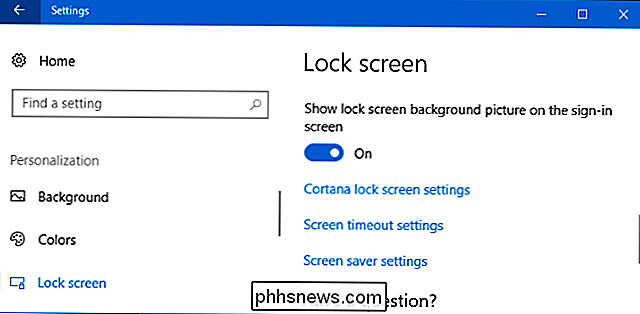
Du kan konfigurere login skærm baggrund du vil have på siden Lås skærmindstillinger også. Vælg "Windows spotlight" for et automatisk skiftende udvalg af billeder fra Microsoft, eller vælg "Billede" eller "Slideshow" for at vælge dit eget foretrukne baggrundsbillede.
Billedet du vælger her vises som både baggrundsskærmens baggrund og tegn - på skærmens baggrund.
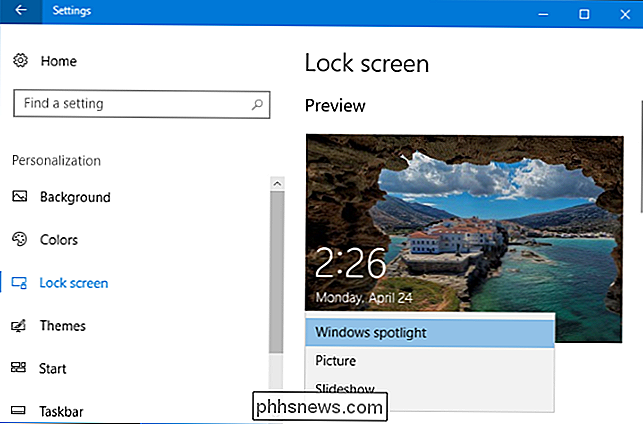
Hvis du hellere vil bruge en flad farve i stedet for et baggrundsbillede, skal du deaktivere "Vis låse skærm baggrundsbillede på påmeldingsskærmen". Naviger til Indstillinger> Tilpasning> Farver. Farven du vælger her, vil blive brugt til din log-in-baggrund og andre elementer på Windows-skrivebordet.
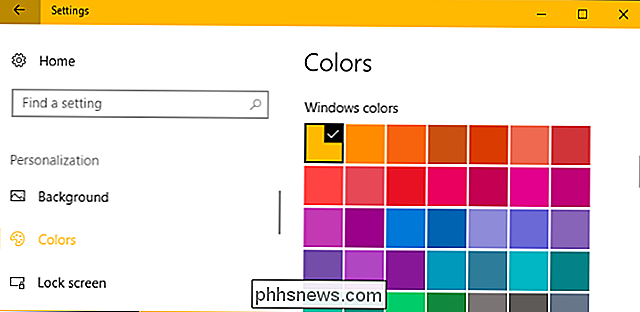

Sådan skiftes brugere straks med TouchID på macOS
Har du nogensinde ønske, at du kunne skifte brugere straks ved at trykke på en knap? Takket være TouchID på MacBook Pro er alt, hvad der kræves, de korrekte fingeraftryk. Måske deler du en MacBook. Måske bruger du to konti for at holde arbejde og spille separat. Uanset grunden betyder byttekonti normalt at klikke på ikonet for hurtig brugerskift og derefter vælge en konto for at skifte til og derefter skrive din adgangskode.

Jeg vil gerne vise dig en Tweet min kollega Justin Pot udsendt.
Du behøver ikke engang bruge et bestemt værktøj. Med om et minut i Photoshop kan jeg slå Justin til USAs præsident. Alt dette betyder, at du skal være meget forsigtig med hvad du ser i artikler eller på sociale medier. Hvis nogen deler et billede af en Tweet i stedet for Retweeting det eller deler et skærmbillede af et Facebook-indlæg, er der en ikke-nul chance, det er falsk.



